PS调整图像的色调与色彩
利用PS修技巧调整照片的色温和白平衡
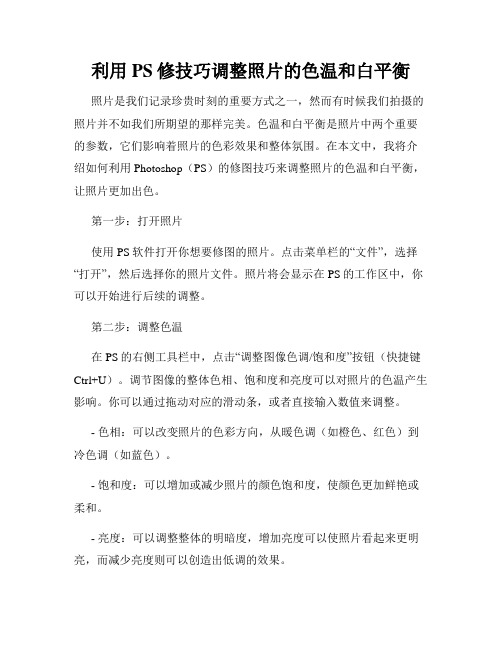
利用PS修技巧调整照片的色温和白平衡照片是我们记录珍贵时刻的重要方式之一,然而有时候我们拍摄的照片并不如我们所期望的那样完美。
色温和白平衡是照片中两个重要的参数,它们影响着照片的色彩效果和整体氛围。
在本文中,我将介绍如何利用Photoshop(PS)的修图技巧来调整照片的色温和白平衡,让照片更加出色。
第一步:打开照片使用PS软件打开你想要修图的照片。
点击菜单栏的“文件”,选择“打开”,然后选择你的照片文件。
照片将会显示在PS的工作区中,你可以开始进行后续的调整。
第二步:调整色温在PS的右侧工具栏中,点击“调整图像色调/饱和度”按钮(快捷键Ctrl+U)。
调节图像的整体色相、饱和度和亮度可以对照片的色温产生影响。
你可以通过拖动对应的滑动条,或者直接输入数值来调整。
- 色相:可以改变照片的色彩方向,从暖色调(如橙色、红色)到冷色调(如蓝色)。
- 饱和度:可以增加或减少照片的颜色饱和度,使颜色更加鲜艳或柔和。
- 亮度:可以调整整体的明暗度,增加亮度可以使照片看起来更明亮,而减少亮度则可以创造出低调的效果。
根据照片的实际情况,通过微调这些参数,你将会发现不同的色温效果。
在调整过程中,可以不断地预览,以确保最终效果符合你的要求。
第三步:优化白平衡正确的白平衡可以使照片中的颜色更真实,反映出实际拍摄场景的光线情况。
PS提供了几种方法来优化照片的白平衡。
方法一:使用“白平衡”工具在PS的右侧工具栏中,点击“白平衡”工具(快捷键I),然后在照片中选择一个看起来应该是中性灰的区域(例如一处阴影或一块纯白的区域)。
点击选定的区域,PS会根据该区域的颜色信息来自动调整整个照片的白平衡。
方法二:手动调整色温滑动条在PS的右侧工具栏中,点击“调整图像色相/饱和度”按钮(快捷键Ctrl+U)。
在弹出的对话框中,你可以看到一个颜色轮和一个色温滑动条。
通过拖动滑动条,你可以手动调整照片的白平衡。
向右拖动滑动条,可以增加色温;向左拖动滑动条,可以减少色温。
PS讲图象的色彩调整PPT演示课件

• HSB模式
• 此模式是基于人对颜色的感觉,将颜色看做由色相(H) 饱和度(S)和亮度(B)组成的,为了将自然颜色 转换为计算机创建的色彩提供了一种直觉方法.我们 在进行图像色彩校正时,经常都会用到色相/饱和度 命令,它看起来很直观.
快捷键为: Ctrl+B
•24
(5)用色相/饱和度来调整
色相/饱和度命令 可以调整图像中单个颜 色成分的色相、饱和度 和亮度,是一个功能非 常强大的图像颜色调整 工具。它改变的不仅是 色相和饱和度,还可以 改变图像亮度。
先来看看色相/饱和度的对话框
对话框的底端显示有两个颜色条,它们代表颜色在颜 色轮上的位置。上面的颜色条显示调整前的颜色,下面的 颜色条显示调整如何以全饱和的状态影响所有的色相。
• 如果要将彩色图像转换为双色调模式,必须先转换为灰度图 像,才可以激活双色调模式命令.
•10
该模式通过二至四种自定油墨创建双色调 (两种颜色)、三色调(三种颜色)和四色 调(四种颜色)的灰度图像。 将双色调图像导出到其它应用程序
若要准备要导出到页面排版应用程序中的双色调图像,请以 EPS 或 PDF 格式存储图像(除非图像包含专色,在这种情况下,应将其转换 为多通道模式并以 DCS 2.0 格式存储)。请记住,命名自定颜色很重 要,这样它们才能被其它应用程序识别。否则,将不能正确地打印图像 - 或者可能根本不能打印。
•3
• 理论上,纯青色 (C)、洋红 (M) 和黄色 (Y) 色素在合 成后可以吸收所有光线并产生黑色。这些颜色因此称为 减色。由于所有打印油墨都包含一些杂质,因此这三种 油墨实际生成土灰色,必须与黑色 (K) 油墨合成才能生 成真正的黑色。(为避免与蓝色混淆,黑色用 K 而非 B 表示。)将这些油墨混合重现颜色的过程称为四色印刷。 • 减色 (CMY) 和加色 (RGB) 是互补色。每对减色产 生一种加色,反之亦然。
Ps色彩和色调调整实用技术分析
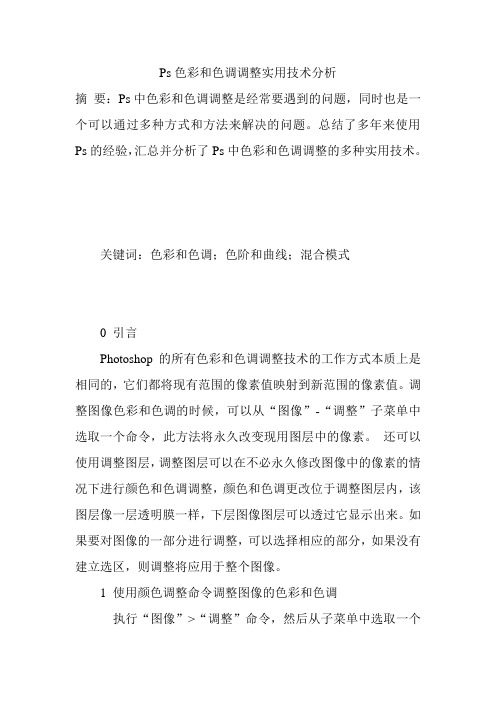
Ps色彩和色调调整实用技术分析摘要:Ps中色彩和色调调整是经常要遇到的问题,同时也是一个可以通过多种方式和方法来解决的问题。
总结了多年来使用Ps的经验,汇总并分析了Ps中色彩和色调调整的多种实用技术。
关键词:色彩和色调;色阶和曲线;混合模式0 引言Photoshop的所有色彩和色调调整技术的工作方式本质上是相同的,它们都将现有范围的像素值映射到新范围的像素值。
调整图像色彩和色调的时候,可以从“图像”-“调整”子菜单中选取一个命令,此方法将永久改变现用图层中的像素。
还可以使用调整图层,调整图层可以在不必永久修改图像中的像素的情况下进行颜色和色调调整,颜色和色调更改位于调整图层内,该图层像一层透明膜一样,下层图像图层可以透过它显示出来。
如果要对图像的一部分进行调整,可以选择相应的部分,如果没有建立选区,则调整将应用于整个图像。
1 使用颜色调整命令调整图像的色彩和色调执行“图像”>“调整”命令,然后从子菜单中选取一个命令,或者创建调整图层,然后双击“图层”调板中现有调整图层的缩览图即可进行调整。
图像的色彩和色调的调整通过以下几种命令来实现:自动颜色命令可以快速校正图像中的色彩平衡。
可以自动调整,也可以微调运行方式;色阶命令可以通过为单个颜色通道设置像素分布来调整色彩平衡;曲线命令可以针对单个通道,为高光、中间调和阴影调整最多提供14 个控点;照片滤镜命令可以通过模拟在相机镜头前使用Kodak Wratten 或Fuji 滤镜时所达到的摄影效果来调整颜色;色彩平衡命令可以更改图像中所有的颜色混合;色相/饱和度命令可以调整整个图像或单个颜色分量的色相、饱和度和亮度值;匹配颜色命令可以将不同照片、图层、选区之间的颜色相匹配。
此命令还调整亮度和颜色范围,并对图像中的色痕进行中和;替换颜色命令可以将图像中的指定颜色替换为新颜色值;可选颜色命令可以调整单个颜色分量的印刷色数量;通道混合器命令可以修改颜色通道并进行使用其他颜色调整工具不易实现的色彩调整。
ps色彩范围的用法

ps色彩范围的用法
PS色彩范围是指在Adobe Photoshop软件中,可以调整和修改图像的色彩范围。
色彩范围主要用于对图像的亮度、对比度、饱和度等进行调整。
下面是一些常见的PS色彩范围的用法:
1. 亮度/对比度:通过调整亮度和对比度参数,可以增强或降
低图像的整体亮度和对比度,使图像更加清晰和鲜明。
2. 色阶:通过调整图像中各个像素点的黑点、中间色和白点,可以实现对整个图像的色彩平衡和对比度的调整。
3. 曲线:通过调整RGB曲线,可以精确地控制图像的色彩和
对比度,使图像呈现出更加丰富多样的色彩层次。
4. 色调/饱和度:通过调整颜色的色调和饱和度参数,可以改
变图像的色彩鲜艳度和整体色调,使之更符合视觉需求。
5. 颜色平衡:通过调整图像中的色调、中间调和阴影的颜色分布,可以进行色彩修正和调整,使图像的色彩更加均衡和自然。
6. 饱和度:通过调整图像的饱和度参数,可以增加或减少图像的色彩浓度,使图像呈现出不同的饱和度效果。
总之,PS色彩范围是一种强大的调整工具,可以帮助用户对
图像的色彩进行精确的控制和调整,使图像达到更好的视觉效果。
ps图像调整

实质上是首先将图像转化为黑白图像,然后使用渐变映射在上面。 实质上是首先将图像转化为黑白图像,然后使用渐变映射在上面。 左边对应黑色右边对应白色。 左边对应黑色右边对应白色。
8、可选颜色
选择某种颜色范围进行针对性的修改, 选择某种颜色范围进行针对性的修改,在不影响其 色的数量。 他原色的情况下修改图像中的某种原色的数量。
1、选定某种颜色 、
2、拖动滑块进行颜色修改, 、拖动滑块进行颜色修改, 负值: 负值:从红色中减去相应的颜色
正值: 正值:从红色中加上相应的颜色
9、渐变映射调整 “图像”>“调整” >“渐变映射”命令 图像” 调整 调整” 渐变映射 渐变映射” 图像
黑色箭头------最低亮度,纯黑(暗调), 最低亮度,纯黑(暗调), 黑色箭头 最低亮度 白色箭头-------纯白(高光)。 纯白( 白色箭头 纯白 高光)。 灰色箭头--------中间灰(中间调)。 中间灰( 灰色箭头 中间灰 中间调)。
每个亮度的像素数目
•“输入色阶”可以增加图像的对比度; 输入色阶”可以增加图像的对比度; 输入色阶 图像的对比度 •白色滑钮向左用来增加图像中亮部的对比度(2-255) 白色滑钮向左用来增加图像中亮部的对比度 白色滑钮向左用来增加图像中亮部的对比度( ) •灰色滑钮则用于控制图像中间色调的对比度(0.10-9.99) 灰色滑钮则用于控制图像中间色调的对比度 灰色滑钮则用于控制图像中间色调的对比度( •黑色滑钮向右用来增加图像中暗部的对比度(0-253) 黑色滑钮向右用来增加图像中暗部的对比度 黑色滑钮向右用来增加图像中暗部的对比度( ) 输出色阶,就是控制图像中最暗和最亮数值。 输出色阶,就是控制图像中最暗和最亮数值。 最暗和最亮数值 白色箭头向左图像变暗,移至200,代表图像中最亮的像素就是 亮度。 白色箭头向左图像变暗,移至 ,代表图像中最亮的像素就是200亮度。 亮度 黑色的箭头向右图像变亮,移至60,代表图像中最暗的像素是60亮度 亮度。 黑色的箭头向右图像变亮,移至 ,代表图像中最暗的像素是 亮度。
ps第四讲调整颜色及色调

灰度模式 由256种灰度颜色组成的8位图像,灰度图像的每个像 素都可以具有0~255之间的任意一个亮度值。灰度模 式与色相、饱和度都无关,仅仅与亮度有关。在黑白 印刷上,灰度模式就能显示自己的优势了。
位图模式:也称之为黑白彩色模式,这是一种只有黑 白两种颜色的1位的一种色彩模式,这种模式可以将图 像表达为两种纯色,通常是黑色和白色,没有饱和度 和亮度等参数,也就是没有浓淡的层次变化,要表达 层次只有通过网点或者色块来模拟。
ps第四讲调整颜色及色调CAD
调整颜色和色调之前的注意事项 ❖ 对图像需要备份,以便保留原件,以防万一需要
使用原始状态的图像。 ❖ 在调整颜色和色调之前,最好移去图像中的任何
缺陷。 ❖ 使用调整图层来调整图像的色调范围和色彩平衡,
而不是对图像的图层本身直接应用调整。
ps第四讲调整颜色及色调CAD
• 颜色
ps第四讲调整颜色及色调CAD
多通道模式 多通道模式对有特殊打印要求的图像非常有用。例如,
如果图像中只使用了一两种或两三种颜色时,使用多通 道模式可以减少印刷成本并保证图像颜色的正确输出。 8位/16位通道模式 在灰度RGB或CMYK模式下,可以 使用16位通道来代替默认的8位通道。根据默认情况, 8位通道中包含256个色阶,如果增到16位,每个通道 的色阶数量为65536个,这样能得到更多的色彩细节。 Photoshop可以识别和输入16位通道的图像,但对于 这种图像限制很多,所有的滤镜都不能使用,另外16 位通道模式的图像不能被印刷。
第四讲 调整颜色及色调
ps第四讲调整颜色及色调CAD
❖ 调色在图像的修饰中是非常重要的一项内容; ❖ PS是图像合成大师,但来自不同的图像放在一起
利用Photoshop调整图像的色调与明度
利用Photoshop调整图像的色调与明度PS(Photoshop)是一款功能强大的图像处理软件,广泛用于图像编辑和设计。
在使用Photoshop过程中,调整图像的色调与明度是一项基本技巧。
本文将介绍几种简单而有效的方法,以帮助初学者学会调整图像的色调与明度。
1. 色阶调整(Image > Adjustments > Levels)色阶调整是调整图像亮度和对比度的常用方法之一。
打开图像后,通过选择“图像”>“调整”>“色阶”,可打开色阶调整对话框。
在此对话框中,可以看到一个直方图,表示图像的亮度范围。
通过调整黑点、中间调和白点的位置,可以改变图像的亮度、对比度和色调。
拖动黑色箭头使黑色更加纯正,拖动白色箭头使白色更加纯白,从而调整整体色调。
2. 曲线调整(Image > Adjustments > Curves)曲线调整是对图像亮度和对比度进行更精确调整的方法。
选择“图像”>“调整”>“曲线”即可打开曲线调整对话框。
在曲线图中,横坐标表示原始图像的亮度值,纵坐标表示调整后的亮度值。
通过在曲线上点击并拖动,可以改变图像的亮度和对比度。
调整曲线的形状,可以实现不同的色调效果。
3. 色相/饱和度调整(Image > Adjustments > Hue/Saturation)色相/饱和度调整是改变图像颜色的方法。
选择“图像”>“调整”>“色相/饱和度”可打开色相/饱和度调整对话框。
通过移动滑块,可以改变图像的整体饱和度、色相和亮度。
选中“彩色曲线”复选框后,可以调整图像中的特定颜色。
例如,可以选择蓝色,然后调整饱和度滑块以改变图像中的蓝色饱和度。
4. 色彩平衡调整(Image > Adjustments > Color Balance)色彩平衡调整可以改变图像的整体色调。
选择“图像”>“调整”>“色彩平衡”可打开色彩平衡调整对话框。
手把手教你Photoshop的色彩校正方法
手把手教你Photoshop的色彩校正方法Photoshop是一款功能强大的图像处理软件,色彩校正是其中重要的一项技术。
本文将手把手教你使用Photoshop进行色彩校正的方法,以帮助你提升图像的品质。
第一步,打开你想要进行色彩校正的图像。
在Photoshop中,点击“文件”菜单,选择“打开”或使用快捷键Ctrl+O来打开图像。
选取你希望进行校正的图像文件,然后点击“打开”。
第二步,调整图像的亮度和对比度。
在菜单栏中点击“图像”,选择“调整”,然后点击“亮度/对比度”。
你也可以使用快捷键Ctrl+L打开该功能。
在弹出的调整窗口中,你可以通过调整滑块来改变图像的亮度和对比度。
根据你的需要,逐渐调整滑块直到达到满意的效果。
第三步,改善图像的整体色彩。
点击“图像”菜单,选择“调整”,然后点击“色彩平衡”。
也可以使用快捷键Ctrl+B来打开色彩平衡窗口。
在这个窗口中,你可以分别调整阴影、中间调和高光的颜色平衡。
通过移动滑块,你可以增加或减少红、绿和蓝的色调。
不断尝试不同的调整,直到你获得适合的色彩效果。
第四步,校正图像的色温和色调。
点击“图像”菜单,选择“调整”,然后点击“色温/色调”。
你也可以使用快捷键Ctrl+U来打开这个选项。
在该窗口中,你可以通过调整色温和色调滑块来改变图像的颜色。
色温滑块控制图像的整体冷暖色调,而色调滑块则用于微调图像的色彩。
根据你的需求,微调这些滑块以达到所需的效果。
第五步,进行局部颜色校正。
选中“画笔工具”或按下快捷键B,然后在图像中选取你希望校正的区域。
在工具选项栏中,调整画笔大小和硬度以适应所选区域。
接下来,点击“图像”菜单,选择“调整”,然后点击“色相/饱和度”。
或者,你也可以使用快捷键Ctrl+U来打开该功能。
在色相/饱和度调整窗口中,你可以通过调整滑块来增加或减少所选区域的饱和度、亮度和对比度。
这样,你就可以在图像的特定区域进行局部的颜色校正。
最后一步,保存你的校正图像。
20种PS调色技巧
20种PS调色技巧1.色阶调整:打开“图像”-“调整”-“色阶”,通过调整输入和输出值的范围来增强图像的对比度和色彩。
2.曲线调整:打开“图像”-“调整”-“曲线”,通过调整直方图曲线来改变图像的亮度和对比度。
3.色彩平衡:打开“图像”-“调整”-“色彩平衡”,通过调整不同色相的色彩比例来改善图像的色彩平衡。
4.饱和度调整:打开“图像”-“调整”-“饱和度”,通过增加或减少饱和度来调整图像的色彩鲜艳度。
5.调整色温:打开“图像”-“调整”-“色温/色调”,通过调整色温来改变图像的整体色调。
6.HDR效果:打开“图像”-“调整”-“HDR调整”,通过将多张曝光不同的照片合并在一起,得到更加细节丰富的图像。
7.梯度映射:打开“图像”-“调整”-“梯度映射”,通过调整梯度映射曲线来修复照片的过曝或欠曝问题。
8.增加锐度:打开“滤镜”-“锐化”-“智能锐化”,通过增加锐度来增强图像的细节。
9.底片效果:打开“图像”-“调整”-“底片”,通过转换为底片效果来改变图像的色彩和对比度。
10.黑白转换:打开“图像”-“调整”-“黑白”,通过将图像转换为黑白效果来突出图像的细节和构图。
11.修复红色眼睛:打开“滤镜”-“其他”-“红眼修复”,通过选择红眼区域来修复图像中的红眼问题。
12.高光/阴影调整:打开“图像”-“调整”-“阴影/高光”,通过调整阴影和高光的亮度和对比度来修复图像的曝光问题。
13.素描效果:打开“滤镜”-“艺术”-“素描”,通过应用素描效果来改变图像的艺术风格。
14.水彩效果:打开“滤镜”-“艺术”-“水彩”,通过应用水彩效果来让图像看起来像是手绘的艺术品。
15.颜色划分:打开“图像”-“调整”-“颜色划分”,通过将不同色彩区域划分为不同的图层,来对图像的不同区域进行独立调整。
16.效果图层:在图像上添加新的图层,通过应用不同的滤镜和调整图层的不透明度来为图像增加特殊效果。
17.渐变滤镜:打开“滤镜”-“渐变”,通过应用渐变滤镜来改变图像的色彩和对比度。
如何运用PS高级技巧调整照片的色温和色调
如何运用PS高级技巧调整照片的色温和色调Photoshop是一款功能强大的图片处理软件,它提供了许多高级技巧来调整照片的色温和色调。
正确使用这些技巧,可以使照片看起来更加精美、生动和专业。
本文将介绍如何运用PS高级技巧调整照片的色温和色调。
一、色温调整技巧色温是指照片中的整体颜色偏暖或偏冷的程度。
通过调整色温,可以改变照片的整体氛围和色彩效果。
1. 色温调整工具在Photoshop的调整面板中,可以找到“色温/色调”工具。
点击该工具,在照片中选择一个代表中性灰色的区域,Photoshop会根据该区域的亮度,自动调整照片的色温。
如果照片具有自然光线,选择一个反射中性灰色的区域,如白色墙壁或灰色衣物。
2. 手动调整色温如果自动调整效果不理想,可以手动调整色温。
在调整面板中,可以拖动“色温”滑块来调整整体色温。
向左拖动滑块会增加蓝色,使照片偏冷;向右拖动滑块会增加黄色,使照片偏暖。
根据照片的主题和需要,适当调整色温可以达到特定的效果。
二、色调调整技巧色调是指照片中的颜色倾向,如鲜艳、暗淡、柔和等。
通过调整色调,可以改变照片的视觉效果和情感表达。
1. 色彩平衡调整色彩平衡调整是调整照片中各种颜色的相对比例。
在调整面板中,可以找到“色彩平衡”选项。
通过调整滑块,分别增加或减少红、绿、蓝三种颜色的比例,可以改变照片的整体色调。
例如,增加红色比例使照片偏暖,增加蓝色比例使照片偏冷。
2. 调整曲线曲线调整是调整照片中的亮度、对比度和色调的一种强大方法。
在调整面板中,可以找到“曲线”选项。
通过调整曲线的形状,可以改变不同亮度区域的色调和对比度。
- S形曲线:拉高亮部和阴影部,使照片整体看起来更鲜艳和有层次感。
- 倒S形曲线:降低亮部和阴影部,使照片整体看起来暗淡和柔和。
- RGB通道调整:通过调整红、绿、蓝三个通道的曲线,可以单独调整对应颜色的色调和对比度。
三、其他高级技巧除了基本的色温和色调调整外,还有一些高级技巧可以进一步提升照片的视觉效果。
- 1、下载文档前请自行甄别文档内容的完整性,平台不提供额外的编辑、内容补充、找答案等附加服务。
- 2、"仅部分预览"的文档,不可在线预览部分如存在完整性等问题,可反馈申请退款(可完整预览的文档不适用该条件!)。
- 3、如文档侵犯您的权益,请联系客服反馈,我们会尽快为您处理(人工客服工作时间:9:00-18:30)。
11.3.4 阈值
利用“阈值”命令可以将一幅灰度或彩色图像转换为高对比度的黑白 图像。
11.3.5 色调分离
利用“色调分离”命令可以调整图像中的色调亮度,减少并分离图像 的色调。
原图
色阶值为10
色阶值为30
ห้องสมุดไป่ตู้
实例2 制作球赛海报
下面通过制作球赛海报来练习前面所学内容。
11.1.3 色彩平衡
利用“色彩平衡”命令可以调整图像整体的色彩平衡。
11.1.4 亮度/对比度
利用“亮度/对比度”命令可以调整图像的亮度和对比度,是调整图 像色调范围的最简单方法。
11.1.5 自动色阶与自动动比度
利用“自动色阶”命令可以自动将每个通道中最亮和最暗的像素定义 为白色和黑色,并按比例重新分配中间像素值来自动调整图像的色调。 该命令的用法非常简单,只需选择“图像”>“调整”>“自动色阶”命 令,或按【Shift+Ctrl+L】组合键即可。 利用“自动对比度”命令可以自动调整图像整体的对比度。要使用 该命令,只需选择“图像”>“调整”>“自动对比度”命令,或按 【Alt+Shift+Ctrl+L】组合键即可。
第11章 调整图像的色调与色彩
图像的色调调整 图像的色彩调整 特殊图像颜色调整
11.1 图像的色调调整
11.1.1 色阶
利用“色阶”命令可以通过调整图像的暗调、中间调和高光的强度级 别,来校正图像的色调范围和色彩平衡。
11.1.2 曲线
“曲线”命令可以综合调整图像的色彩、亮度和对比度,使图像的色彩 更加协调。
11.2.3 替换颜色
利用“替换颜色”命令可以替换图像中某个特定范围内的颜色。
11.2.4 可选颜色
利用“可选颜色”命令可选择某种颜色范围进行有针对性的修改,在不 影响其他原色的情况下修改图像中某种颜色的数量。
11.2.5 黑白
利用“黑白”命令可以将彩色图像转换为灰色图像,并可对单个颜色成 份作细致的调整。另外,用户可为调整后的灰色图像着色,将其变为单 一颜色的彩色图像。
11.3 特殊图像颜色调整
11.3.1 去色
选择“图像”>“调整”>“去色”菜单,或者按【Ctrl+Shift+U】组合 键,可去除图像中选定区域或整幅图像的彩色,从而将其转换为灰度 图像。
11.3.2 反相
利用“反相”命令可以将图像的色彩进行反相,以原图像的补色显示。
11.3.3 色调均化
利用“色调均化”命令可以均匀地调整整个图像的亮度色调。使用此 命令的结果是:将图像中最亮的像素转换为白色,将最暗的像素转换 为黑色,其余的像素也相应地调整。
11.2.9 照片滤镜
利用“照片滤镜”命令可以模仿在相机镜头前面加彩色滤镜,以便调 整通过镜头传输的光的色彩平衡和色温。“照片滤镜”命令允许用户 使用预设或自定义的颜色对图像进行色相调整。
11.2.10 匹配颜色
利用“匹配颜色”命令可以将当前图像或当前图层中图像的颜色与其他 图层中的图像或其他图像文件中的图像相匹配,从而改变当前图像的主 色调。
11.2.11 阴影/高光
利用“阴影/高光”命令可校正由强逆光而形成剪影的照片,或校正由 于太接近相机闪光灯而有些发白的焦点。在用其他方式采光的图像中, 这种调整也可用于使暗调区域变亮。
11.2.12 曝光度
利用“曝光度”命令可以调整HDR(一种接近现实世界视觉效果的高 动态范围图像)图像的色调,但它也可用于8位和16位图像。
实例1 修正偏色照片
下面通过修正照片的色调来练习前面所学内容。
11.2 图像的色彩调整
11.2.1 自动颜色
利用“自动颜色”命令可以快捷地调整图像的颜色。要使用该命令, 只需选择“图像”>“调整”>“自动颜色”菜单,或者按 【Shift+Ctrl+B】组合键即可。
11.2.2 色相/饱和度
利用“色相/饱和度”命令可改变图像的颜色、为黑白照片上色、调整 单个颜色成分的“色相”、“饱和度”和“明度”。
11.2.6 通道混合器
利用“通道混合器”命令可以使用当前颜色通道的混合值来修改颜色 通道,从而改变图像的色彩。
11.2.7 渐变映射
利用“渐变映射”命令可以通过选择渐变色彩类型来对图像的色彩进行 调整,以获得渐变效果的图像。
11.2.8 变化
“变化”命令用于可视地调整图像或选区的色彩平衡、对比度和饱和度, 此命令对于不需要精确色彩调整的平均色调图像最有用。
